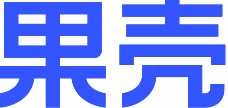如果你还认为“谷歌地图”只是用来看看卫星地图、查查公交路线的话,那你就OUT啦。下面我们就来深入了解谷歌地图的 开发实验室 所研究出的强悍功能吧!
1、简短网址
要想分享当前的位置给好友,你可以点击地图右上方的“分享链接”。可是这儿的地址链接很长,因为其中包含了至少一个地址的经度、纬度信息。那么我们如何解决这个问题呢?使用谷歌地图简短网址服务吧。当你启用该服务后,点击“分享连接”后就会出现谷歌转换过后的简短网址,十分简洁且易于管理。
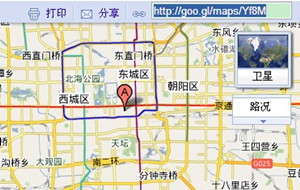
【“简短网址”服务可以将冗长的地址连接简化,使其易于管理】
2、划定区域放大
想知道地图的缩放比例十分简单,可是想让地图进行精确的缩放就比较困难了,因为地图左方的缩放条上并没有详细的标注,你只能凭感觉缩放几次才能达到预期的效果。然而,开启“划定区域放大”功能后,缩放条的下方会出现一个放大镜按钮,点击它,然后用鼠标在地图上划出一个矩形,此时地图会将矩形内的画面放大到整个屏幕。这样你就可以快速精确地放大出想要的位置了。
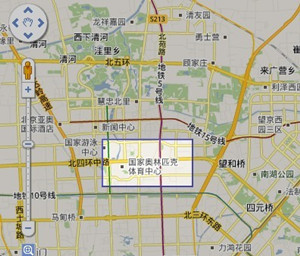
【使用“划定区域放大”功能在地图上划出一个矩形,谷歌就会将矩形内的画面放大到整个屏幕】
3、智能放大
使用谷歌卫星地图时,当卫星数据并不足以提供当前放大程度所要求的细节时,地图可能出现“我们没有能放大到此级别的图像”的提示。而智能放大功能可以预先检查现有的图像,防止出现超范围放大的情况。
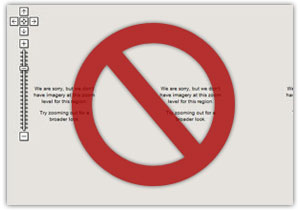
【“我们没有能放大到此级别的图像”的提示】
4、这附近有什么?
谷歌地图有着一个庞大的数据库,其中收录了一个地点周围众多的信息数据。“这附近有什么”功能可以详细地告诉你这些信息。你所要做的就是激活该功能,点击上方搜索栏右边的“这附近有什么”按钮,这时地图上就会涌现出密密麻麻的小红点,每个红点都代表着一个地点,点击即可获得详细信息,同时地图页面的左侧也会出现一个信息列表,将各个地点根据邻近度和著名度排列起来。
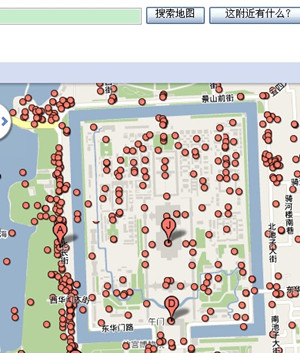
【点击“这附近有什么”按钮,地图上会涌现出密密麻麻的小红点】
5、距离测量工具
查询路线时,谷歌地图会显示出发地和目的地之间的距离,不过这个距离是考虑街道马路等因素在内的现实距离。如果你只是想知道两点之间的直线距离,那就使用“距离测量工具”吧。此时地图右下角的当前缩放比例的左侧会出现尺子形状的按钮,点击它后再随意在地图上点击两个点,谷歌地图就会立即将两点连线,并在页面左侧显示两地的位置信息以及两点之间的精确距离(公里或英里)。
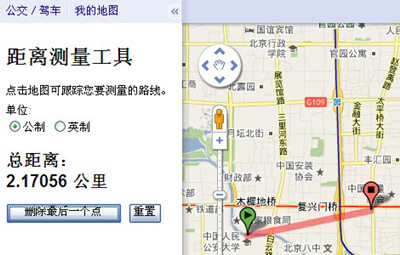
【距离测量工具能帮助你测出两点间的直线距离】
这儿我们只提及了实验室中的五大功能,除此之外,还有许多有趣的功能可以在“设置”中看到。比如“猜猜这是哪儿”这个小游戏可以测试你的世界地理知识,根据卫星图像来猜出国家/地区的名称,你可以不断刷新它的高分纪录。“经纬度工具提示”也很实用,开启后只需按下键盘上的“shift”按键,鼠标右下方即会显示出当前位置的经纬度。而且不要忽略缩放栏上方的小黄人(Pegman)哦,使用它可以查看当地的街景(Street View),将小黄人拖出来你会看到地图中多出了好多密密麻麻的小蓝框,这些蓝框里是Panoramio、Picasa和Flickr的用户上传照片。把小黄人放置在某个位置后,地图就会显示出当前位置的360度全方位街景,让人身临其境地感受当地景色。
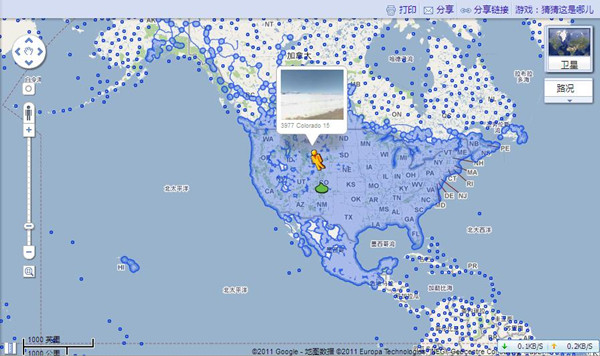
【拖动小黄人】
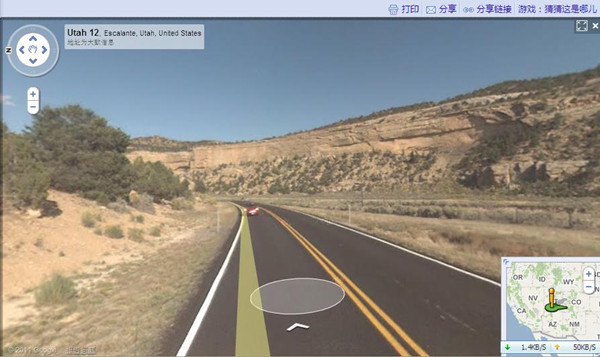
【360°浏览当地景色】
在此我们只是揭开谷歌地图的冰山一角,还有很多其他的好玩功能等待各位慢慢挖掘哦!
图片和信息来源: lifehacker